Mysql离线安装8.0.26的图文教程
目录
- 1.官网下载8.0.26版本Mysql
- 2.上传到linux服务器
- 3.解压文件
- 4.修改mysql名称
- 5.进入mysql的bin目录下,创建data文件夹
- 6.创建用户并赋权限
- 7.初始化数据库
- 8.修改/usr/local/mysql当前目录得用户
- 9.创建my.cnf文件
- 10.配置my.cnf
- 11.开机自启,进入/usr/java/mysql/support-files进行设置
- 12.注册服务
- 13.etc/ld.so.conf要配置路径,不然报错
- 14.配置环境变量
- 15.更新环境变量
- 16.启动mysql服务
- 17. 遇到问题:CentOS 8操作系统版本结束了生命周期,yum install报错
- 18.登录遇到问题
- 19.登录mysql
- 20. 修改 ‘root’@‘localhost’ 的密码
- 21.开启允许远程登录
1.官网下载8.0.26版本Mysql

2.上传到linux服务器
利用rz命令进行文件上传
3.解压文件
tar -xvf mysql-8.0.26-linux-glibc2.17-x86_64-minimal-rebuild.tar.xz

4.修改mysql名称
mv mysql-8.0.26-linux-glibc2.17-x86_64-minimal-rebuild mysql-8.0.26
5.进入mysql的bin目录下,创建data文件夹
cd mysql-8.0.26/ mkdir data

6.创建用户并赋权限
创建mysql组 groupadd mysql 创建mysql用户添加到mysql组 useradd -r -g mysql mysql 修改/usr/local/mysql目录权限 chown -R mysql:mysql /usr/local/mysql/ (此处地址为mysql解压路径)

7.初始化数据库
注意:大小写不敏感
–lower-case-table-names=1
初始化的时候设置
bin/mysqld --initialize --lower-case-table-names=1 --user=mysql --basedir=/usr/java/mysql-8.0.26 --datadir=/usr/java/mysql-8.0.26/data

8.修改/usr/local/mysql当前目录得用户
chown -R root:root ./ chown -R mysql:mysql data

9.创建my.cnf文件
cd support-files/ 创建my-default.cnf touch my-default.cnf 赋予权限 chmod 777 ./my-default.cnf 创建my.cnf cp support-files/my-default.cnf /etc/my.cnf

10.配置my.cnf
[mysqld] port = 3308 //修改服务端端口 socket = /tmp/mysql.sock init-connect='SET NAMES utf8' basedir=/usr/java/mysql-8.0.26 #根据自己的安装目录填写 datadir=/usr/java/mysql-8.0.26/data #根据自己的mysql数据目录填写 socket=/tmp/mysql.sock max_connections=200 # 允许最大连接数 character-set-server=utf8 # 服务端使用的字符集默认为8比特编码的latin1字符集 default-storage-engine=INNODB # 创建新表时将使用的默认存储引擎

11.开机自启,进入/usr/java/mysql/support-files进行设置
cp mysql.server /etc/init.d/mysql chmod +x /etc/init.d/mysql

12.注册服务
添加服务 chkconfig --add mysql 显示服务列表 chkconfig --list mysql

13.etc/ld.so.conf要配置路径,不然报错
vim /etc/ld.so.conf 添加如下内容 : /usr/java/mysql-8.0.26/lib

14.配置环境变量
export PATH=$PATH:/usr/java/mysql-8.0.26/bin:/usr/java/mysql-8.0.26/lib

15.更新环境变量
source /etc/profile

16.启动mysql服务
service mysql start

17. 遇到问题:CentOS 8操作系统版本结束了生命周期,yum install报错

解决:
运行以下命令备份之前的repo文件。
rename '.repo' '.repo.bak' /etc/yum.repos.d/*.repo运行以下命令下载最新的repo文件。
wget https://mirrors.aliyun.com/repo/Centos-vault-8.5.2111.repo -O /etc/yum.repos.d/Centos-vault-8.5.2111.repo
运行以下命令替换repo文件中的链接。
sed -i 's/mirrors.cloud.aliyuncs.com/url_tmp/g' /etc/yum.repos.d/Centos-vault-8.5.2111.repo && sed -i 's/mirrors.aliyun.com/mirrors.cloud.aliyuncs.com/g' /etc/yum.repos.d/Centos-vault-8.5.2111.repo && sed -i 's/url_tmp/mirrors.aliyun.com/g' /etc/yum.repos.d/Centos-vault-8.5.2111.repo
登录CentOS 8系统的ECS实例。具体操作,请参见连接方式概述。
[可参考阿里云](https://help.aliyun.com/document_detail/405635.html?spm=5176.smartservice_service_chat.0.0.712c3f1bBoZ19I)

18.登录遇到问题
mysql -uroot -P3308 -p上面随机生成的密码

解决:
yum install libncurses*

19.登录mysql
mysql -uroot -P3308 -p

20. 修改 ‘root’@‘localhost’ 的密码
alter user 'root'@'localhost' identified by 'root';

21.开启允许远程登录
use mysql;
#如果报以下该错误
ERROR 1820 (HY000): You must reset your password using ALTER USER statement before executing this statement.
ALTER USER USER() IDENTIFIED BY 'root'; #解决方式
Query OK, 0 rows affected (0.01 sec)

#创建任意ip连接root用户 CREATE USER 'root'@'%' IDENTIFIED BY 'root'; select host, user ,authentication_string , plugin from user;

#授权root用户可以远程登陆 GRANT ALL PRIVILEGES ON *.* TO 'root'@'%' WITH GRANT OPTION; 立即生效 flush privileges; 修改'root'@'%'用户密码 mysql> ALTER USER 'root'@'%' IDENTIFIED WITH mysql_native_password BY 'root'; 立即生效 FLUSH PRIVILEGES; 退出 exit; 重启mysql服务 service mysql restart

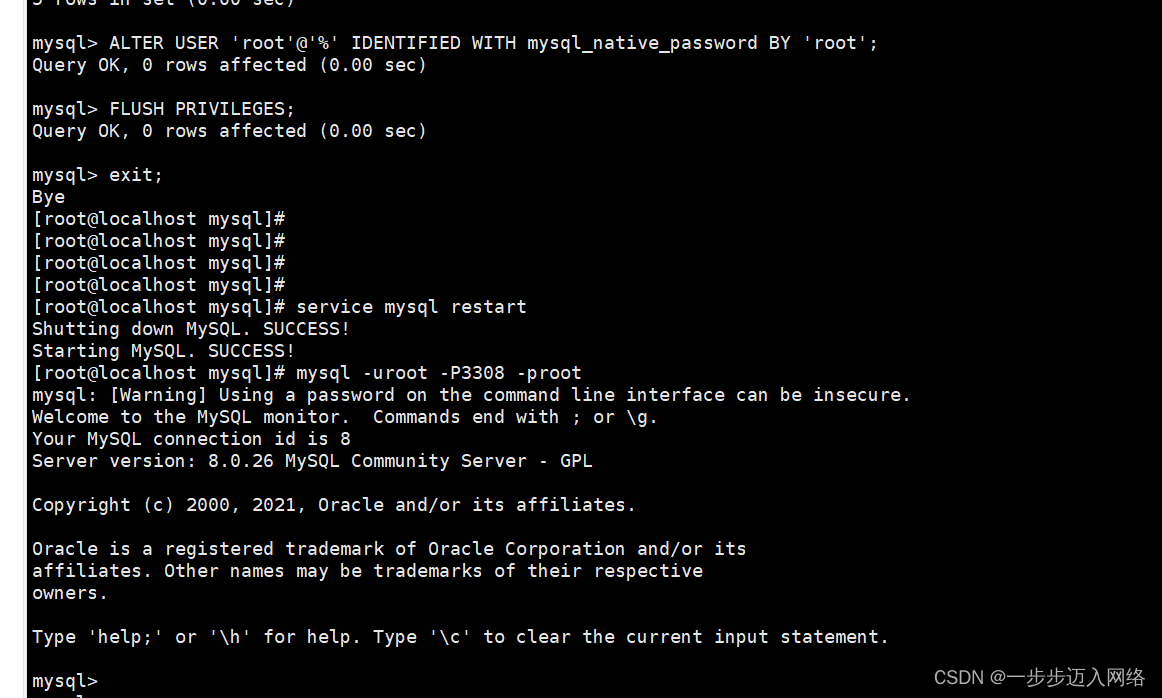

参考自:https://blog.csdn.net/weixin_38898423/article/details/103473895
到此这篇关于Mysql离线安装8.0.26的图文教程的文章就介绍到这了,更多相关Mysql8.0.26离线安装内容请搜索我们以前的文章或继续浏览下面的相关文章希望大家以后多多支持我们!

